我们在使用win8系统的过程中,经常需要对win8系统给邮件、日历和人脉应用添加Google帐户进行设置,接下来给大家带来win8系统给邮件、日历和人脉应用添加Google帐户的详细步骤:
1.首先打开Win8自带的“邮件、人脉或日历”应用,在这三个中任一个添加Google帐户即可,本文打开的是“邮件”应用。然后鼠标移动到屏幕右上(下)角调出Charm超级按钮,点击“设置”超级按钮,打开设置界面;
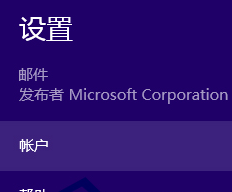
2.点击设置界面的“帐户”选项,打开“帐户”界面,然后点击“添加帐户”;
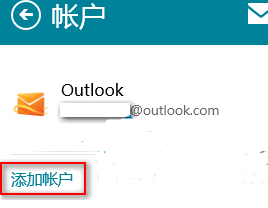
3.打开“添加帐户”界面之后,选择google;
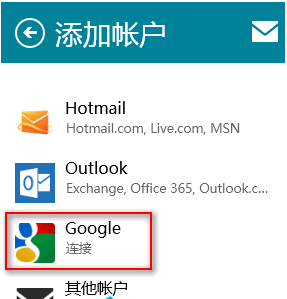
4.打开“添加你的Google帐户”界面,输入你的Google帐户的电子邮件地址和密码,如果除了电子邮件你还想同步Google联系人和日历,则勾选下面的“包括你的Google联系人和日历”选项,最后点击连接;
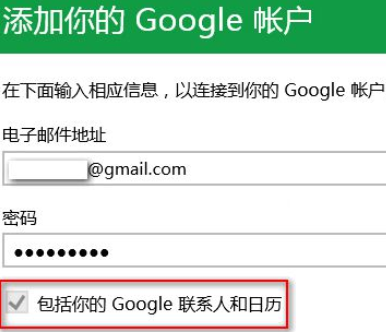
其中你可以看到同步的三个选项“电子邮件、联系人、日历”,如果不想同步某一项,取消勾选即可。
上面就是Win8系统下给邮件、日历和人脉应用添加Google帐户的方法,这样设置后,应用就生效了,就可以添加或取消谷歌账户添加到其他应用,这样做方便了用户。
如果还有其他疑问,请点击网站上方意见反馈,小编将在第一时间回复大家!
uc电脑园提供的技术方案或与您产品的实际情况有所差异,您需在完整阅读方案并知晓其提示风险的情况下谨慎操作,避免造成任何损失。

浏览次数 59
浏览次数 213
浏览次数 617
浏览次数 485
浏览次数 302
未知的网友